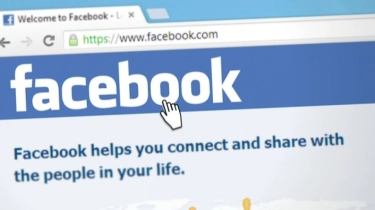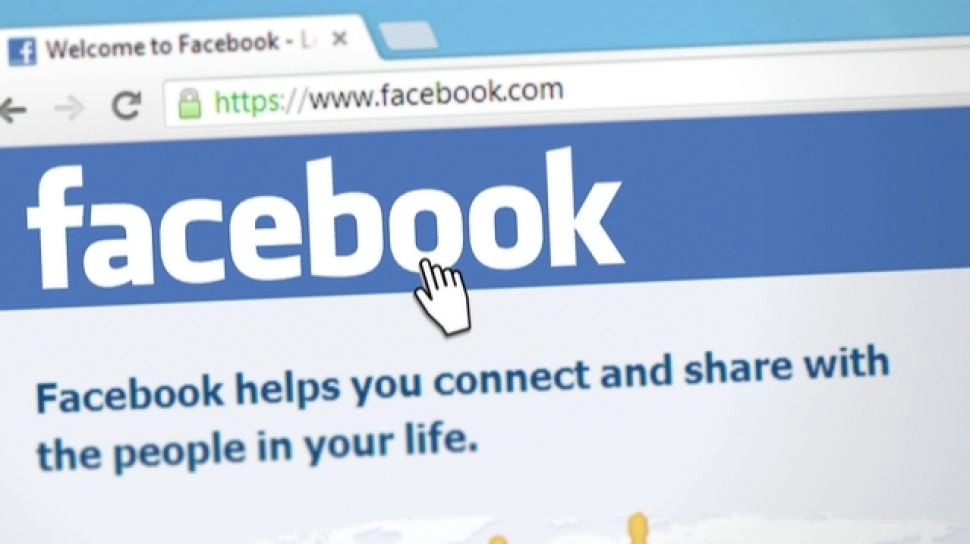
Cara Membuat Foto Menjadi Private di Facebook
Meskipun jutaan foto dibagikan di Facebook setiap harinya, namun terkadang pengguna ingin menyembunyikan foto tertentu dari orang lain karena berbagai macam alasan.
Oleh karena itu, Facebook memungkinkan pengguna mengubah jenis foto menjadi private, sehingga hanya dapat dilihat oleh pengguna atau orang-orang tertentu.
Siapa yang dapat melihat foto pengguna di Facebook?
Saat pengguna memposting sesuatu di Facebook, pengguna harus memilih pengaturan privasi yang diterapkan. Secara default, unggahan akan bersifat publik sehingga siapa pun dapat melihatnya.
Namun, pengguna dapat memposting hanya ke teman, beberapa teman, atau grup khusus di Facebook.
Pengaturan privasi dapat diubah kapan saja, berikut ini cara membuat foto menjadi private di Facebook:
1. Cara membuat foto individual menjadi private di Facebook
Membuat foto individual menjadi private di desktop Facebook
- Arahkan ke bagian Photo di halaman Facebook.
- Klik foto yang ingin dijadikan private, lalu klik ikon tiga titik.
- Pilih opsi Edit audience.
- Pengguna dapat memilih opsi Friends, Friends except, Specific friends, atau Only me.
Membuat foto individual menjadi private di aplikasi Facebook
- Buka postingan yang ingin dijadikan private.
- Ketuk ikon menu tiga titik yang terletak di sebelah kanan postingan.
- Pilih Edit Privacy.
- Pilih tingkat privasi yang pengguna inginkan dan klik Done. Perubahan akan segera berlaku.
2. Cara membuat album menjadi private di Facebook
Membuat album private di desktop Facebook
- Buka halaman profil dan klik Photos > Albums.
- Saat album muncul, di kanan atas gambar mini album, klik ikon tiga titik.
- Klik Edit album di menu yang muncul.
- Di pojok kiri atas, klik kotak level privasi saat ini.
- Pilih privasi pilihan pengguna, antara Friends, Friends except, Specific friends, atau Only me.
Membuat album private di aplikasi Facebook
- Buka aplikasi Facebook dan buka profil pengguna.
- Gulir ke bawah untuk menemukan bagian Photo, lalu lanjutkan ke Album.
- Pilih album yang ingin pengguna jadikan private.
- Ketuk ikon tiga titik di pojok kanan atas halaman.
- Pilih Edit Album, yang terletak di bagian bawah halaman.
- Ketuk pengaturan privasi saat ini, pengguna akan memiliki opsi untuk mengubahnya ke tingkat privasi yang diinginkan.
![Ilustrasi Facebook. [Austin Distel/Unsplash]](https://media.suara.com/pictures/653x366/2020/08/31/16053-ilustrasi-facebook.jpg) Ilustrasi Facebook. [Austin Distel/Unsplash]
Ilustrasi Facebook. [Austin Distel/Unsplash]Cara mengontrol siapa yang dapat melihat foto di Facebook
Pengguna dapat memilih audiens di profil dan pengaturan penandaan. Pengguna bisa memilih apakah akan memasukkan teman secara otomatis, menambahkan teman tertentu, atau mengecualikan siapa pun dari kirim yang ditandai.
Kontrol siapa yang melihat foto yang ditandai lewat desktop
- Buka profil > Settings & privacy > Settings.
- Di sini pengguna dapat mengontrol pengaturan privasi untuk foto, postingan, dan lainnya, termasuk daftar teman.
- Di kolom kiri, klik Profile and Tagging.
- Cari pengaturan Who can see posts you’re tagged in on your profile? dan klik Edit di paling kanan.
- Pilih audiens yang pengguna inginkan agar postingan yang menandai pengguna dapat dilihat.
- Jadikan album private di desktop Facebook.
Kontrol siapa yang dapat melihat foto yang ditandai lewat aplikasi
- Buka profil > Settings & privacy > Settings.
- Dari sini, pengguna dapat mengontrol pengaturan privasi untuk foto, postingan, dan lainnya, termasuk daftar teman.
- Pada bagian Profile and Tagging, gulir ke opsi Who can see posts you’re tagged in on your profile?
- Selanjutnya, ketuk kotak biru di sebelahnya.
- Kemudian, pilih tingkat privasi yang diinginkan untuk daftar teman.
Itulah yang dapat pengguna lakukan untuk membuat foto menjadi private di Facebook.